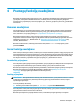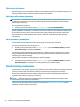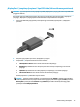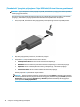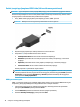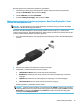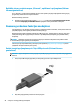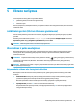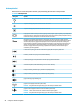User Guide
5 Ekrano naršymas
Savo kompiuterio ekraną galite naršyti tokiais būdais:
● jutikliniais gestais (tik tam tikruose gaminiuose);
● klaviatūra ir pele.
Kai kurių kompiuterių modelių klaviatūrose yra specialūs veiksmo arba tiesioginiai klavišai, skirti rutininėms
užduotims atlikti.
Jutikliniais gestais (tik tam tikruose gaminiuose)
Galima tinkinti jutiklinius gestus keičiant nuostatas, mygtukų kongūracijas, spustelėjimo greitį ir žymiklio
parinktis.
Užduočių juostos ieškos lauke įveskite valdymo skydas ir tada pasirinkite Valdymo skydas. Pasirinkite
Aparatūra ir garsas. Dalyje Įrenginiai ir spausdintuvai pasirinkite Pelė.
PASTABA: Jutikliniai gestai nedera su kai kuriomis programomis.
Klaviatūros ir pelės naudojimas
Naudodami klaviatūrą ir pelę galite rašyti, pasirinkti elementus, slinkti ir atlikti tas pačias funkcijas, kaip ir
lietimo gestais. Be to, klaviatūroje galite paspausti veiksmų ir sparčiuosius klavišus, leidžiančius atlikti
konkrečius veiksmus.
PATARIMAS:
Paspausdami klaviatūroje esantį „Windows“ klavišą galite greitai grįžti į pradžios ekraną
iš atidarytos programėlės arba „Windows“ darbalaukio. Dar kartą paspauskite klavišą, kad grįžtumėte į
ankstesnį ekraną.
PASTABA: Priklausomai nuo šalies ar regiono, jūsų klaviatūros klavišai ir jais atliekamos funkcijos gali skirtis
nuo aprašomų šiame skirsnyje.
Kaip naudotis veiksmo arba tiesioginiais klavišais
Naudojantis tam tikrais klavišais ir klavišų kombinacijomis, galima greitai pasiekti informaciją arba atlikti
funkcijas.
● Veiksmo klavišai atlieka jiems priskirtą funkciją. Ant klaviatūros viršuje esančių funkcinių mygtukų
pavaizduotos piktogramos iliustruoja konkrečiam mygtukui priskirtą funkciją.
Norėdami pasinaudoti veiksmo klavišui priskirta funkcija, paspauskite ir palaikykite klavišą.
● Spartieji klavišai yra klavišo fn ir kurio nors kito klavišo kombinacija.
Kad pasinaudotumėte sparčiuoju klavišu, trumpai paspauskite klavišą fn ir tada trumpai paspauskite
antrąjį kombinacijos klavišą.
Jutikliniais gestais (tik tam tikruose gaminiuose) 21